- Home
- Declaração de IRS para Portugal
Declaração de IRS para Portugal
Preenchimento automático de mais-valias e dividendos nos Anexos E, G, G1, J da declaração de IRS em Portugal
A Tax-Wizard é a solução que lhe permite simplificar o preenchimento da sua declaração de IRS
através da automatização de todo o processo.
Pode utilizar a Tax-Wizard para transferir as informações dos extratos da Revolut, Degiro,
eToro,
XTB, Trading212, Interactive Brokers e Lightyear diretamente para o preenchimento da Declaração de
IRS (Anexo E, Anexo G, Anexo J).
Para isso, apenas terá de preencher a sua declaração de IRS no Portal das Finanças como
habitualmente, sem a necessidade de preencher os Anexos: Anexo E, Anexo G, Anexo G1 e Anexo J, apenas anexando-os à Declaração.
Declaração Com mais que um Contribuinte Com Investimentos:
Para efetuar a declaração conjunta, siga os passos abaixo e adicione o Anexo J para cada um dos
contribuintes investidores.
Primeiro, submeta na Tax-Wizard a declaração de IRS do primeiro contribuinte, exportada do portal
das finanças, juntamente com os extratos dos brokers.
Em seguida, submeta na Tax-Wizard a primeira declaração de IRS exportada da Tax-Wizard do primeiro
contribuinte, juntamente com os extratos dos brokers do segundo contribuinte.
Repita este processo para cada contribuinte. A última declaração submetida será a
declaração final conjunta.
Certifique-se de selecionar a opção: "Permitir a existência de dados nos Anexos: Anexo E, Anexo G, Anexo G1 e
Anexo J" e preencha corretamente o campo "Número de Identificação Fiscal (NIF) para
Anexos: Anexo E, Anexo G, Anexo G1, e Anexo J" nas "Configurações Avançadas".
Passo 1: Comece com uma declaração pré-preenchida do IRS.
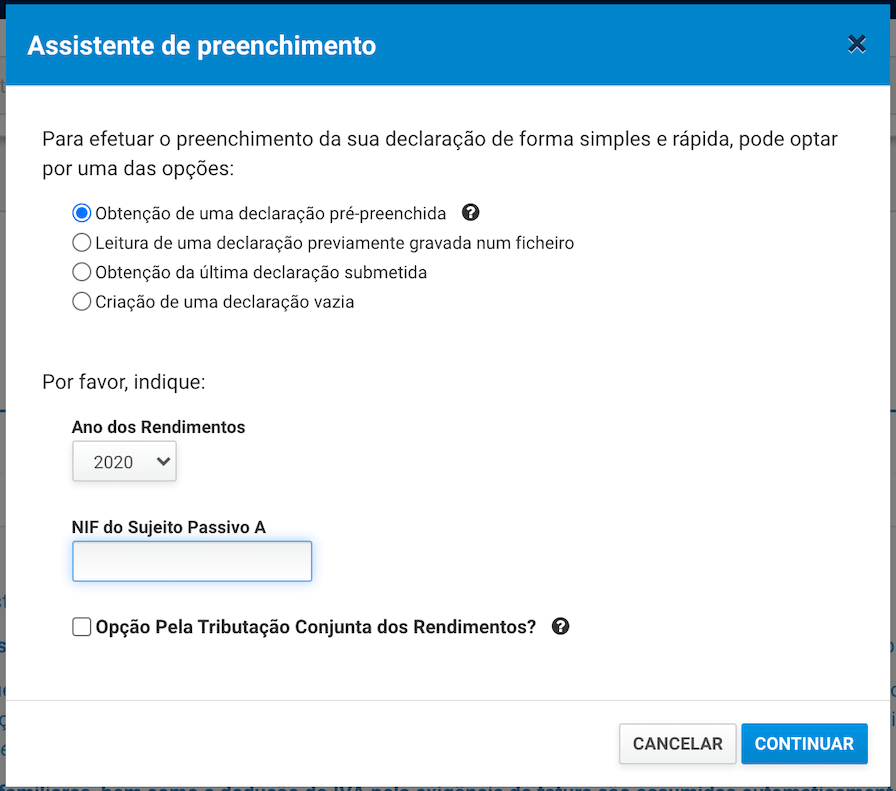
Após preencher todos os campos - certifique-se de que está válida. Idealmente, deve conseguir simular o seu IRS antes do próximo passo.
Passo 2: Adicione os Anexos: Anexo E, Anexo G, Anexo G1 e Anexo J
Na declaração, adicione o Anexo J - Rendimentos Obtidos no Estrangeiro.
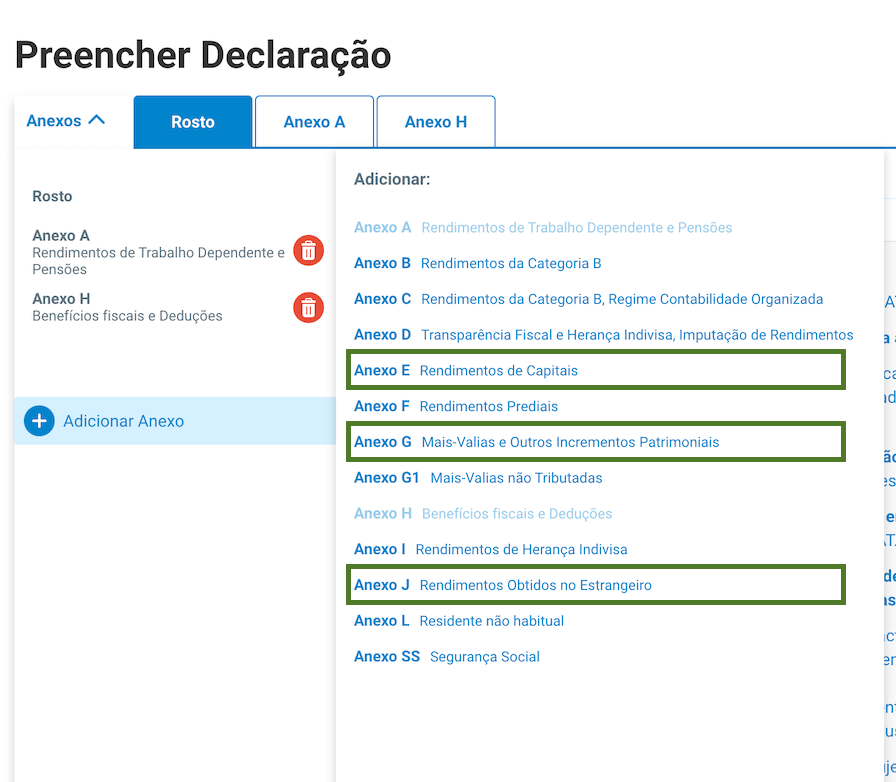
Deixe todos os campos do Anexo J Rendimentos Obtidos no Estrangeiro por preencher.
Siga os mesmos passos para os Anexos Anexo E, Anexo G e Anexo G1.
Passo 3: Exporte o ficheiro da Declaração de IRS
No canto superior direito, encontrará uma opção para exportar o ficheiro da Declaração de IRS
(formato XML) utilizando a opção "Gravar".
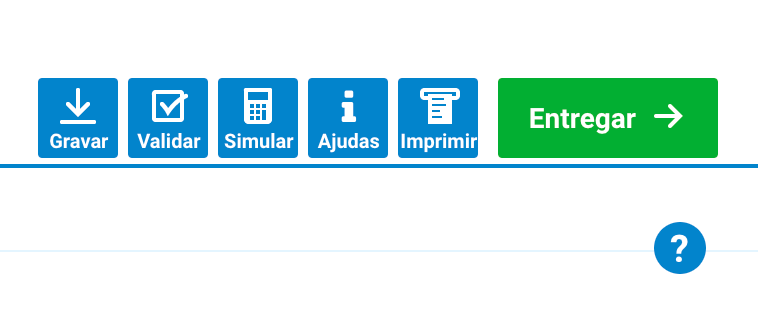
Passo 4: Gerar automaticamente a Declaração de IRS
Na ferramenta Tax-Wizard, faça o upload do ficheiro da Declaração do IRS em conjunto com os Extratos
exportados diretamente dos brokers utilizados entre os brokers suportados Revolut, Degiro, eToro,
XTB, Trading212, Interactive Brokers e Lightyear.
Clique em analisar ficheiros e em seguida terá a opção para fazer Download do ficheiro da Declaração
já com os Anexos preenchidos (Anexo E, Anexo G, Anexo G1 e Anexo J).
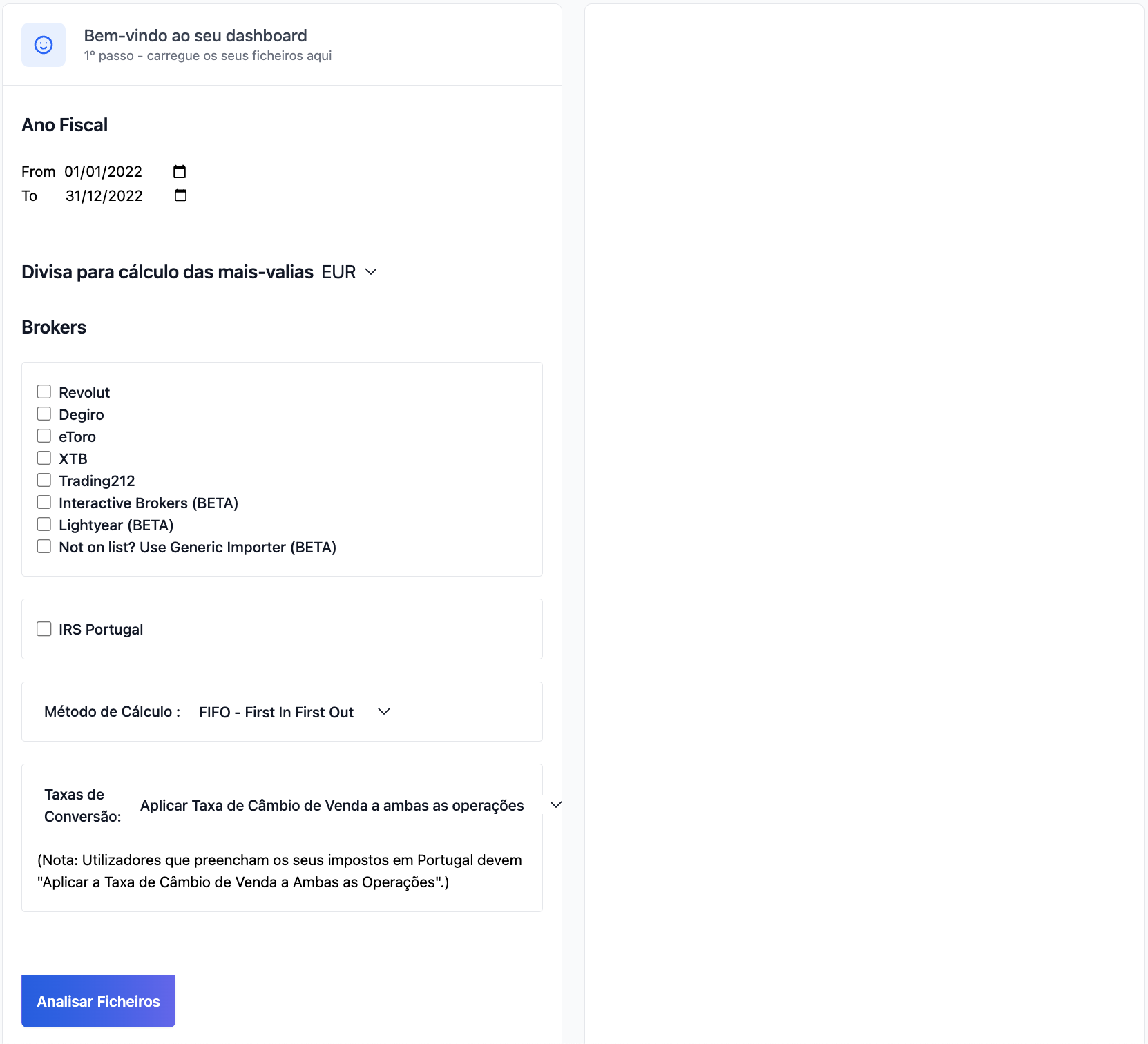
Passo 5: Revisão e Download
Aceda a toda a informação extraída dos ficheiros submetidos diretamente no seu Dashboard e faça download dos vários ficheiros resumo gerados pela Tax-Wizard.
Nestes ficheiros vai encontrar toda a informação relacionada com as transações processadas, convertidas para qualquer uma das moedas suportadas e com os dados relativos às mais-valias.
Aceder a todos os dados resumidos dos seus dividendos e juros recebidos.
E disponibilizamos também um ficheiro com informação de informação relativa às suas posições abertas, como valores médios, quantidade. Este ficheiro permite-lhe ter uma visão do seu portfolio e atuar em conformidade. Veja mais relativamente a Tax-Loss Harvesting .
Também relativo às posições abertas, disponibilizamos um ficheiro compatível com o Yahoo Finance onde poderá importar o seu portfolio através de um simples upload.
Pode ainda fazer download do seu ficheiro da Declaração de IRS para submeter à Autoridade Tributária Portuguesa.
Se necessário, consulte um profissional para verificar a precisão dos relatórios antes de
submeter a
sua declaração de impostos.
Passo 6: Enviar para a Autoridade Tributária
Feito o Download do ficheiro da Declaração de IRS (XML) automaticamente preenchido, aceder novamente Portal das Finanças, tal como para Preencher uma Declaração de IRS.
Carregue a declaração de IRS extraída da Tax-Wizard, começando o preenchimento de uma declaração e utilizando a opção "Leitura de uma declaração previamente gravada num ficheiro".

Antes de submeter deve validar todos os dados novamente para garantir que a sua declaração de IRS está preenchida corretamente e sem erros de cálculo.
O problema das simulações com Anexo J
O sistema da Autoridade Tributária não permite simular a sua entrega da declaração de IRS com o Anexo J preenchido. A Tax-Wizard permite fazê-lo, saiba como: Simular Anexo J .
Quanto vale o seu tempo?
Considere o valor do seu tempo e a tranquilidade de ter uma ferramenta que importa todas as suas transações automaticamente dos seus Brokers, automatiza o todo o cálculo e preenchimento da Declaração de IRS
(não renova automaticamente)
Premium
Todas as funcionalidades, Revolut, Degiro, eToro, XTB, Trading212, IBKR, Freedom24, Lightyear, Trade Republic, Coinbase, Robinhood Crypto, Kraken, ...
- Suporta todos os brokers e divisas
- Preenchimento automático da Declaração de IRS em Portugal (Anexo J, Anexo G, Anexo G1, e Anexo E)
- Exportar relatórios com Aquisições, Realizações, Dividendos e Juros
- Análise de posições em aberto e tempo médio de detenção
- Estatísticas de Transações e Dividendos
- Exportar posições para o Yahoo Finance
Business
Todas as funcionalidades Premium para contabilistas, consultores ou outras empresas que desejam utilizar a Tax-Wizard para vários clientes.
- Suporta todos os brokers e divisas
- Preenchimento automático da Declaração de IRS em Portugal (Anexo J, Anexo G, Anexo G1, e Anexo E)
- Exportar relatórios com Aquisições, Realizações, Dividendos e Juros
- Análise de posições em aberto e tempo médio de detenção
- Estatísticas de Transações e Dividendos
- Exportar posições para o Yahoo Finance